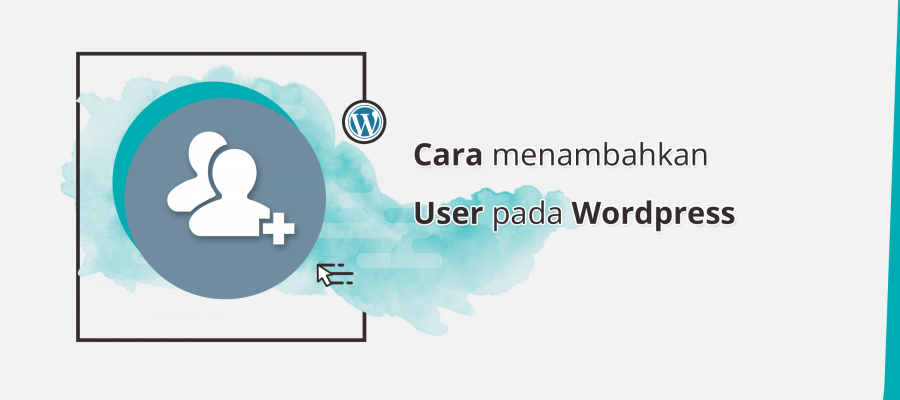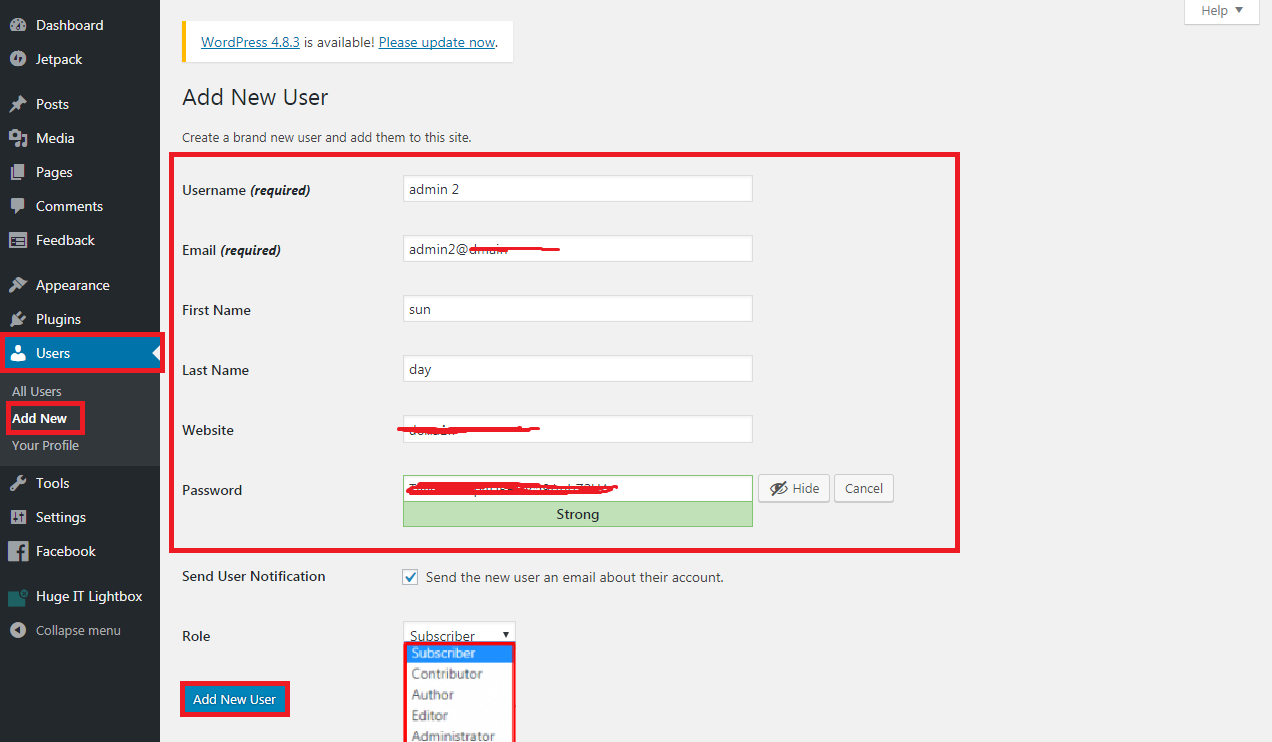Jika sebuah website wordpress telah menjadi website yang populer, maka di butuhkan lebih sari satu orang untuk mengeloalanya. Hal ini agar website tersebut selalu update secara rutin dan dengan adanya hak akses user, website tentunya akan lebih tertata rapi dalam pembagian tugas dalam mengelola website. Selain itu jika sebuah website populer hanya di kelola oleh satu orang, hal ini akan menyebabkan website tidak dapat terurus secara maksimal. Apalagi saat pengelola tidak dapat mengakses website ketika sedang bepergian ke suatu tempat.
Cara Menambahkan User WordPress
Semua masalah diatas dapat di selesaikan dengan mudah. Yaitu dengan menambahkan user pada wordpress. Kali ini nusablog akan membahas tentang cara menambahkan user pada wordpress melalui dashboard. Berikut ini cara-caranya
- Login ke dashboard wordpress.
- Pilih menu Users, kemudian klik Add New.
- Setelahnya akan di arahkan ke halaman Add New User.
- Didalam Add New User, isi kolom untuk membuat user baru.
- Username: Nama yang akan di tampilkan.
- Email: Email dari user
- First Name: Nama depan dari pemegang akun user
- Last Name: Nama belakang dari pemakai akun user
- Website: Website yang di kelola
- Password: Password yang akan di gunakan untuk masuk kedalam dashboard website
- Send User Notification: Jika ingin mengirimkan kepada email user baru tentang akun, maka checklist poin ini
- Role: Pada menu Role, ada beberapa opsi privilege user yang bisa Anda pilih, sesuai dengan keinginan Anda. Berikut adalah penjelasan dari masing-masing Role tersebut :
- Administrator: Role ini memiliki kedudukan tertinggi atau memiliki privilege tak terbatas pada Website Anda. Administrator bisa melakukan atau mengelola fitur apapun yang ada di website Anda.
- Editor: Editor bisa dikatakan 1 level dibawah Administrator. Pada Role tingkat ini, Editor bisa mengelola post, kategori hingga kelola image di website. Namun, untuk kelola plugin, theme dan user role tingkat ini tidak di ijinkan untuk melakukan perubahan.
- Author:Role ini 1 tingkat dibawah Editor, dimana Author hanya berhak mengatur artikel atau postingan yang dibuat oleh user ini sendiri. Sedangkan role tingkat ini tidak bisa melakukan perubahan untuk editing post/artikel yang dibuat oleh user lain. Pada Role ini, user tetap bisa melakukan publish artikel yang telah dibuat.
- Contributor:Role yang satu ini memiliki privilege dibawah Author. Pada Role ini, user hanya bisa menulis dan mengedit artikelnya sendiri dan tidak diperkenankan untuk melakukan publishing. Publishing nantinya bisa dilakukan oleh Administrator atau oleh Editor.
- Subscriber:Role level ini hanya bisa membaca artikel, tulis komentar dan membaca komentar saja. Tidak memiliki akses sama sekali ke Website.
- Setelah semua terisi klik Add New User.
Setelahnya maka proses penambahan user pada wordpress telah selesai. Demikian untuk artikel kali ini. Selamat mencoba dan semoga bermanfaat.
#RAS